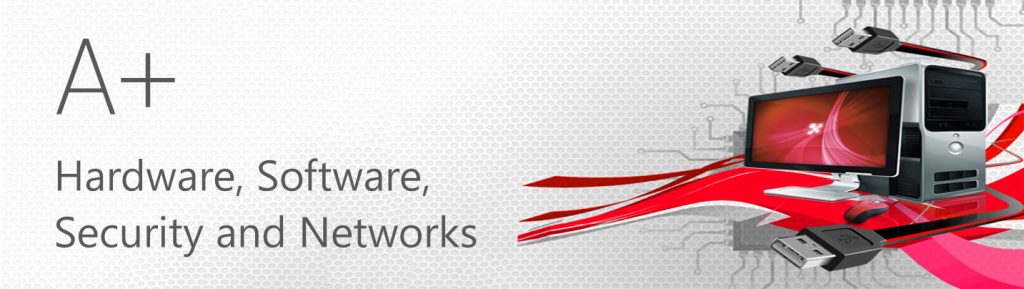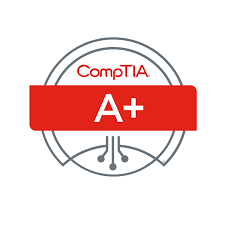| Πακέτο | Κόστος | Online Εγγραφή & Αγορά |
|---|---|---|
| 1. Πλήρες σεμινάριο Τεχνικός Υπολογιστών CompTIA A+ | €600 | Αγορά |
Πότε ξεκινάνε τα μαθήματα;
Άμεση έναρξη με την ολοκλήρωση της διαδικασίας εγγραφής.
Μπορώ να πληρώσω σε δόσεις;
Ναι, υποστηρίζουμε την πληρωμή σε 5 άτοκες δόσεις μέσω πιστωτικής κάρτας ή σε 3 άτοκες δόσεις με χρεωστική κάρτα μέσω της Klarna.
Ο Τεχνικός Ηλεκτρονικών Υπολογιστών, αποτελεί τον άμεσο συνεργάτη κάθε εταιρίας, ο οποίος γνωρίζει σε βάθος την τεχνολογία των Η/Υ, αλλά και των περιφερειακών συσκευών ενός σύγχρονου περιβάλλοντος γραφείου. Οι γνώσεις του τον καθιστούν απαραίτητο για την ομαλή λειτουργία όλων των ηλεκτρονικών υπολογιστικών συστημάτων και ηλεκτρονικών μηχανημάτων σε κάθε επαγγελματική δραστηριότητα. Ένας τεχνικός H/Y έχει ως τομέα ευθύνης του την εγκατάσταση και συντήρηση του λογισμικού, τη διαχείριση και υποστήριξη της λειτουργίας του υλικού (hardwrare), τη συντήρηση και επισκευή του ενσύρματου και ασύρματου δικτύου, καθώς και την γενική επίβλεψη της κυβερνοασφάλειας της εταιρείας. Τo σεμινάριο τεχνικών υπολογιστών θα σας εκπαιδεύσει στις απαιτούμενες δεξιότητες ώστε να μπορείτε να εργαστείτε ως τεχνικοί IT και παράλληλα θα σας προετοιμάσει για την επαγγελματική διεθνή πιστοποίηση CompTIA A+.
Οι γνώσεις που θα λάβετε αντιστοιχούν σε πρακτική εμπειρία 9-12 μηνών ενός τεχνικού ΙΤ και καλύπτουν τέσσερις βασικές κατηγορίες εκπαίδευσης:
- Τεχνικός Hardware για Desktop και Laptop συσκευές
- Τεχνικός Λειτουργικών Συστημάτων και Εφαρμογών για Windows, Linux, macOS
- Τεχνικός Δικτύων
- Security για Δίκτυα και Υπολογιστές
Το σεμινάριο απευθύνεται σε καλούς χρήστες Η/Υ που επιθυμούν να εκπαιδευθούν και να ακολουθήσουν καριέρα σε θέσεις εργασίας όπως:
• IT Support Specialist / • Helpdesk Technician / • Desktop Support Specialist / • Tier I Support Specialist /
• Field Technician / • Associate Network Engineer / • Systems Support Technician / • Junior Systems Administrator
Επίσης απευθύνεται σε ανθρώπους που έχουν καλή εμπειρική γνώση σε θέματα IT αλλά θέλουν να εργαστούν ως ελεύθεροι επαγγελματίες στο κλάδο ή είναι ιδιοκτήτες μικρομεσαίων επιχειρήσεων και θέλουν να έχουν τις απαιτούμενες γνώσεις για αυτόνομη διαχείριση του IT της εταιρείας τους.
Το σεμινάριο του τεχνικού υπολογιστών διεξάγεται εξ ολοκλήρου online από το σπίτι ή τον επαγγελματικό σας χώρο μέσω ασύγχρονης πλατφόρμας εκπαίδευσης. Μέσω της εκπαιδευτικής μας πύλης σας δίνουμε τη δυνατότητα να εκπαιδευθείτε γρήγορα και αποτελεσματικά προσαρμόζοντας την εκπαίδευση στο δικό σας πρόγραμμα.
Μπορείτε να επιλέξετε τον τρόπο εκπαίδευσης που σας ταιριάζει ανάλογα την εμπειρία που έχετε ήδη. Το Πλήρες σεμινάριο CompTIA A+ περιλαμβάνει μαθήματα, ψηφιακά βιβλία, τεστ και υποστήριξη από τους εκπαιδευτές μας για να κάνετε μία ολοκληρωμένη εκπαίδευση ως Τεχνικοί Υπολογιστών και να προετοιμαστείτε παράλληλα για την πιστοποίηση της CompTIA. Αν έχετε ήδη εμπειρία ως Τεχνικοί Υπολογιστών και θέλετε μία πιστοποίηση για να ενισχύσετε το βιογραφικό σας μπορείτε να επιλέξετε το πακέτο προετοιμασίας εξετάσεων Exam Tests Bundle CompTIA A+ με ερωτήσεις και τις λύσεις τους από θέματα προηγούμενων εξετάσεων. Τέλος μπορείτε να συμμετάσχετε απευθείας σε εξετάσεις πιστοποίησης σε μία από τις εξεταστικές της Labtech ή σε online επιτηρούμενη εξέταση από τον υπολογιστή του σπιτιού ή του γραφείου σας.
Θα υπάρχει καθηγητής για απορίες;
Για όλη τη διάρκεια του online σεμιναρίου υπάρχει δυνατότητα να απευθύνεστε σε καθηγητές της σχολής για απορίες. Οι καθηγητές απαντάνε με σειρά προτεραιότητας με live support μέσω συστήματος μηνυμάτων από Δευτέρα έως Παρασκευή 10:00 - 20:00. Μπορείτε να υποβάλετε απορίες και εκτός των ωρών live support, αλλά θα απαντηθούν την αμέσως επόμενη εργάσιμη ημέρα και ώρα. Δείτε ένα παράδειγμα.
Το πρόγραμμα των online μαθημάτων διεξάγεται εξ ολοκλήρου μέσω internet και δεν απαιτείται κάποια πρόσθετη εγκατάσταση στον υπολογιστή σας. Υποστηρίζεται από όλους τους σύγχρονους φυλλομετρητές (Mozilla Firefox, Google Chrome, Microsoft Edge, Safari, Opera) και μπορείτε να το παρακολουθήσετε από οποιονδήποτε υπολογιστή/συσκευή έχει πρόσβαση στο internet.
Το αντικείμενο του τεχνικού Η/Υ είναι βιωματικό. Μέσα στα μαθήματα θα βρείτε εικόνες, βίντεο και βηματικούς οδηγούς για όλες τις τεχνικές εργασίες. Θα σας βοηθήσει όσα διδάσκεστε στο σεμινάριο να τα εφαρμόζετε παράλληλα σε πρακτικό επίπεδο.

Για την καλύτερη εμπειρία εκπαίδευσης συμβουλευτείτε τους οδηγούς:
Χρόνος Εκπαίδευσης
Ο μέσος χρόνος εκπαίδευσης (διαβάσματος και ασκήσεων) που θα χρειαστείτε είναι 150 ώρες. Τα online μαθήματα διεξάγονται μέσω ασύγχρονης πλατφόρμας, δηλαδή οι μαθητές παρακολουθούν τα μαθήματά τους οποιαδήποτε χρονική στιγμή μέσα στην ημέρα και έχουν το πλεονέκτημα ότι δεν απαιτούν συγκεκριμένες ημέρες και ώρες παρακολούθησης. Μπορείτε να συνδεθείτε με τους κωδικούς σας οποιαδήποτε ημέρα και ώρα και να παρακολουθήσετε μάθημα ή να κάνετε ασκήσεις και τεστ. Σύμφωνα με τα στατιστικά της ίδιας της CompTIA θα πρέπει να υπολογίζετε 4 μήνες για να ολοκληρώσετε την εκπαίδευση και την προετοιμασία σας για τις εξετάσεις. Στη Labtech δίνουμε μέγιστη προθεσμία 9 μήνες ώστε να έχετε επαρκές περιθώριο για την ολοκλήρωση της μελέτης και των εξετάσεών σας.
Γλώσσα Εκπαίδευσης
To σεμινάριο του τεχνικού υπολογιστών διδάσκεται στα Ελληνικά και όλες οι ορολογίες και τα βίντεο που χρησιμοποιούνται στα μαθήματα παρατίθενται και σε μετάφραση. Ο τομέας του IT απαιτεί να μπορείτε να διαβάσετε κείμενο στα Αγγλικά. Θα πρέπει να έχετε ένα επίπεδο Αγγλικών κοντά στο Lower (B2) για να μπορέσετε να ανταπεξέλθετε στην εκπαίδευση και στις εξετάσεις πιστοποίησης.
| 1. Εισαγωγή 1.Α.1. Τύποι Υπολογιστών 1.Α.2. Βασικό Υλικό Υπολογιστών (Hardware) 1.Α.3. Πληκτρολόγιο και Ποντίκι 1.Α.4. Περιφερειακές Συσκευές 1.Α.5. 0 και 1 - Bits - Bytes 1.Α.6. Ασφάλεια 1.Β. Εισαγωγή στις δεξιότητες ενός IT Professional 1.Β.1. Επικοινωνία - Τρόπος Ομιλίας 1.Β.1.2. Επικοινωνία - Γραπτός Λόγος 1.Β.2. Active Listening (Ενεργή Ακρόαση) 1.Β.3. Σωστές Επαγγελματικές Πρακτικές 1.Β.4. Ομαδικότητα 1.Β.5. Τηλεφωνικές Δεξιότητες 1.B.6. Στάση (Attitude) 1.Β.7. Εργασιακή Ηθική (Work Ethics) 1.Β.8. Εμφάνιση και κώδικας ενδυμασίας στο χώρο εργασίας 1.Β.9. Αντιμετώπιση εξοργισμένων πελατών 1.Β.10. Καθοδήγηση (Mentoring) 1.Β.11. Δράστε Προληπτικά 1.Β.12. Μείνετε Ενημερωμένοι 1.Β.13. Αντιμετώπιση προβλημάτων από διαφορετική σκοπιά 1.Β.14. Αποφυγή Υπερκόπωσης 1.Β.15. Μην είστε υπερόπτες 1.Β.16. Χτίζοντας την εμπιστοσύνη του πελάτη 2. Σύνδεση Υπολογιστή με το περιβάλλον και τον χρήστη 2.0. Εισαγωγή στη συνδεσιμότητα 2.1. Εξωτερική συνδεσιμότητα 2.2. Θύρες για πληκτρολόγιο και ποντίκι 2.3. Θύρες βίντεο (Οθόνης) 2.3.1. VGA & DVI 2.3.2. Display port & HDMI 2.3.3. HDCP & Ομοαξωνικό Καλώδιο 2.4. Θύρες USB 2.4.1. Παροχή ρεύματος μέσω USB & Καλώδια 2.4.2. Τύποι βύσματος USB 2.4.3. Κόμβοι/Διανομείς USB (Hub) 2.4.4. Μετατροπείς USB (Converters) 2.5. Θύρες Thunderbolt & Lightning 2.6. Θύρες Ήχου 2.7. Θύρες eSATA 2.8. Θύρες Δικτύου 2.9. Modem και Σειριακές θύρες 2.10. Καλώδια Δικτύου (Ethernet) 2.10.1. Καλώδια Οπτικών Ινών (Fiber) 2.11. Ενσωματωμένες (Intergrated) θύρες μητρικής κάρτας 2.12. Συνοπτικός Πίνακας Θυρών (Ports) 2.13. Ασύρματη Συνδεσιμότητα Συσκευών Εισόδου 3. Η Μητρική πλακέτα (motherboard) και ο Επεξεργαστής (CPU) 3.0.1. Εισαγωγή στη μητρική πλακέτα 3.0.2. Κατασκευαστές και Chipset 3.0.3. Τύποι/Μεγέθη Motherboard 3.0.4. Αναβάθμιση και Αντικατάσταση Μητρικής πλακέτας 3.0.5. Επίλυση προβλημάτων μητρικής πλακέτας 3.Α.1. Εισαγωγή στον επεξεργαστή 3.Α.2. Δίαυλοι (Buses) / ALU 3.Α.3. Επεξεργασία Δεδομένων στη CPU 3.Α.4. Εσωτερικοί δίαυλοι (Pipelines) 3.A.5. Παράγοντες ταχύτητας CPU 3.A.6. Μνήμη Cache 3.A.7. Clocking (Χρονισμός) 3.A.8. Threading 3.A.9. Επικοινωνία με CPU (FSB & BSB) 3.A.10. Επεξεργαστές Πολλαπλών Πυρήνων (Multicore) 3.A.11. Μονάδα Επεξεργασίας Γραφικών (GPU) 3.Α.12. Virtualization 3.Α.13. Επεξεργαστές Intel & AMD 3.Α.14. Socket (Υποδοχή) Επεξεργαστή 3.Α.15. Ψύξη (Cooling) Επεξεργαστή 3.Α.16. Εγκατάσταση Επεξεργαστή και συστήματος Ψύξης 3.Α.17. Αναβάθμιση Επεξεργαστή 3.A.18. Επίλυση προβλημάτων επεξεργαστή 3.B.1. Εισαγωγή στις θύρες της motherboard 3.B.2. PCI 3.Β.3. AGP 3.Β.4. PCIe 4. Ρυθμίσεις BIOS, Εγκατάσταση Συσκευών, Κάρτες Γραφικών 4.A.1. Εισαγωγή στο BIOS και UEFI 4.A.2. BIOS 4.A.3. Setup BIOS 4.A.4. Flash BIOS 4.A.5. BIOS/UEFI Ρυθμίσεις 4.A.6. CMOS Μνήμη & Μπαταρία Motherboard 4.A.7. Αναβάθμιση Firmware / Flashing BIOS/UEFI 4.A.8. Καθάρισμα (Clear) CMOS 4.A.9. Άλλες ρυθμίσεις BIOS Setup 4.A.9.1. PCI/PCIe Interrupts 4.A.9.2. Διευθύνσεις Εισόδου/Εξόδου & Μνήμης (I/O & Memory Addresses) 4.Β.1. Εισαγωγή στη ρύθμιση Υλικού 4.Β.2. Εγκατάσταση Οδηγών (Drivers) 4.Β.3. Εγκατάσταση USB Συσκευής 4.B.3.1. Εγκατάσταση/Ρύθμιση USB καρτών 4.B.3.2. Επίλυση προβλημάτων USB 4.B.4. Εγκατάσταση κάρτας ESATA 4.B.5. Εγκατάσταση κάρτας Δικτύου (NIC) 4.C.1. Εισαγωγή στη κάρτα γραφικών 4.C.2. Κάρτες Γραφικών (Video) 4.C.3. Μνήμη Κάρτας Γραφικών (GDDR) 4.C.4. Αναβάθμιση Κάρτας Γραφικών 4.C.5. Εγκατάσταση Κάρτας Γραφικών 4.C.6. Επίλυση προβλημάτων Κάρτας Γραφικών 5. Συναρμολόγηση/Αποσυναρμολόγηση και Τροφοδοσία 5.A.1. Εισαγωγή στη συναρμολόγηση/αποσυναρμολόγηση 5.A.2. Γενικά Συναρμολόγηση/Αποσυναρμολόγηση 5.Α.3. Ηλεκτροστατική Εκφόρτιση (ESD) 5.A.4. Ηλεκτρομαγνητική Παρεμβολή (EMI) 5.A.5. Εργαλεία Συναρμολόγησης/Αποσυναρμολόγησης 5.A.6. Διαδικασία Αποσυναρμολόγησης (Disassembly) 5.A.6.1. Αφαιρέστε το ρεύμα και τα εξωτερικά καλώδια 5.A.6.2. Ανοίξτε το κουτί 5.A.6.3. Αφαιρέστε τα εσωτερικά καλώδια και τις συνδέσεις 5.A.6.4. Front Panel 5.A.6.5. Αφαίρεση καρτών/προσαρμογέων 5.A.6.6. Αφαίρεση Συσκευών Αποθήκευσης 5.A.6.7. Προσθαφαίρεση Μητρικής Κάρτας 5.A.7. Υπολογιστές ALL-IN-ONE 5.A.8. Διαδικασία Συναρμολόγησης 5.A.9. Προληπτική Συντήρηση 5.Β.1. Βασικές αρχές Ηλεκτρονικής 5.Β.2. Τροφοδοτικό Υπολογιστή 5.Β.2.1. Πρότυπα (Form Factors) Τροφοδοτικών 5.Β.2.2. Βύσματα (Connectors) Τροφοδοτικών 5.Β.2.3. Ψύξη (Cooling) Τροφοδοτικών 5.Β.2.4. Διαχείριση Καλωδίων (Cable Management) 5.Β.3. Ρυμίσεις ACPI στο BIOS/UEFI 5.Β.4. Αντικατάσταση/Αναβάθμιση Τροφοδοτικού 5.Β.5. Προστασία Συσκευών από το ρεύμα 5.Β.6. Συμπτώματα και Επίλυση Προβλημάτων Τροφοδοσίας 6. Μνήμη RAM 6.1. Εισαγωγή στη μνήμη RAM 6.2. Γενικά για τη Μνήμη 6.3. Φυσική Συσκευασία Μνήμης 6.4. Προγραμματίζοντας την εγκατάσταση/αναβάθμιση μνήμης 6.4.1. Τύποι Μονάδας Μνήμης 6.4.2. Χαρακτηριστικά μίας μνήμης 6.4.3. Πόση μνήμη χρειάζεστε 6.4.4. Τι μέγεθος για κάθε module μνήμης; 6.4.5. Εμπορικές Λεπτομέρειες Ονοματολογίας 6.5. Εγκατάσταση Μνήμης στη μητρική 6.6. Εικονική Μνήμη Δίσκου 6.7. Παρακολούθηση Μνήμης στα Windows 6.8. Συμβατότητα Παλαιότερων εφαρμογών στα Windows 6.9. Αντιμετώπιση Προβλημάτων Μνήμης 6.10. Μνήμη Flash 7. Συσκευές Αποθήκευσης 7.1. Εισαγωγή στην αποθήκευση και τους δίσκους HDD,SSD 7.2. Γενικά για τις συσκευές αποθήκευσης 7.3. Ο Σκληρός Δίσκος (Hard Drive) 7.3.1. Μαγνητικός Σκληρός Δίσκος 7.4. Solid State Δίσκος (SSD) 7.5. Διεπαφή IDE και SATA 7.6. Διεπαφή M.2 και NVME 7.7. Συνδεσιμότητα PATA, SATA, SAS 7.8. Γενικές Ρυθμίσεις Αποθηκευτικών μέσων 7.9. PATA (IDE) - Φυσική Εγκατάσταση 7.10. SATA - Φυσική Εγκατάσταση 7.11. SSD - Φυσική Εγκατάσταση 7.12. Ρυθμίσεις BIOS για δίσκους 7.13. Προετοιμασία δίσκου για χρήση 7.13.1. Partitioning 7.13.2. Διαμόρφωση (Format) Υψηλού επιπέδου 7.14. Διαχείριση Δίσκων (Disk Management) Windows 7.15. Προστασία Σφάλματος Αποθήκευσης Δεδομένων (RAID) 7.15.1. Υλοποίηση Hardware RAID 7.15.2. Υλοποίηση Software RAID 7.16. Αφαιρούμενα μέσα αποθήκευσης 7.17. Χώρος Αποθήκευσης Windows 7.18. Disk Caching / Virtual Memory 7.19. Επίλυση προβλημάτων Αποθηκευτικών Μέσων 7.19.1. Διαχείριση Αργών Επιδόσεων 7.20. Επίλυση προβλημάτων νέας εγκατάστασης δίσκου 7.21. Επίλυση προβλημάτων εγκαταστημένου δίσκου 7.22. Επίλυση προβλημάτων RAID 7.23. Επίλυση προβλημάτων SSD 8. Συσκευές Πολυμέσων 8.A.1. Εισαγωγή στις οπτικές συσκευές 8.A.2. Γενικά οι Συσκευές Πολυμέσων (Multimedia Devices) 8.A.3. Οπτική Μονάδα Δίσκου 8.A.4. Χαρακτηριστικά Οπτικών Συσκευών 8.A.4.1. Buffer ODD - Mount ISO - Burn ISO 8.A.4.2. DVD-R vs DVD+R 8.A.5. Εγγραφή Οπτικού Δίσκου 8.A.6. Διεπαφές και συνδέσεις μονάδας οπτικού δίσκου 8.A.7. Εγκατάσταση μονάδας οπτικού δίσκου 8.A.8. Επίλυση προβλημάτων ODD 8.A.9. Προληπτική συντήρηση για μονάδες ODD 8.Β.1. Εισαγωγή στις συσκευές ήχου 8.Β.2. Θεωρία λειτουργίας κάρτα ήχου 8.B.3. Εγκατάτασταση κάρτας ήχου 8.B.4. Διαχείριση ήχου μέσω των Windows 8.B.5. Ηχεία (Speakers) 8.B.5.1 Surround Ήχος 8.B.6. Αντιμετώπιση προβλημάτων ήχου 8.C.1. Σαρωτές (Scanner) 8.C.2. KVMS 8.C.3. Προβολείς (Projectors) 8.C.4. Εγγραφή Βίντεο (Video Recording) 8.C.5. Άλλες συσκευές πολυμέσων 9. Εκτυπωτές 9.1. Εισαγωγή στους Εκτυπωτές 9.2. Γενικά για τους Εκτυπωτές 9.3. Θύρες (Ports) εκτυπωτών 9.4. Κατηγορίες εκτυπωτών 9.4.1. Κρουστικοί (Impact) εκτυπωτές 9.4.2. Inkjet εκτυπωτές 9.4.3. Laser εκτυπωτές 9.4.4. Θερμικοί (Thermal) εκτυπωτές 9.4.5. 3D εκτυπωτές 9.5. Χαρτί Εκτύπωσης 9.6. Εικονική Εκτύπωση (Virtual Printing) 9.7. Γνήσια ή Αναγεμισμένα Αναλώσιμα εκτυπωτών 9.8. Αναβάθμιση Εκτυπωτή 9.9. Συντήρηση Εκτυπωτή 9.9.1. Συντήρηση Κρουστικού Εκτυπωτή 9.9.2. Συντήρηση Inkjet 9.9.3. Συντήρηση Laser Εκτυπωτή 9.9.4. Συντήρηση Θερμικού Εκτυπωτή 9.10. Εγκατάσταση εκτυπωτή μέσω USB 9.11. Εγκατάσταση τοπικού/local εκτυπωτή 9.12. Διαχείριση Εκτυπωτή σε λειτουργικό Windows 9.13. Διαχείριση Εκτυπωτή σε λειτουργικό macOS 9.14. Κοινή Χρήση Συσκευών Εκτύπωσης 9.14.1. Κοινή Χρήση Εκτυπωτή μέσω λειτουργικού συστήματος Windows 9.14.2. Ασύρματοι Εκτυπωτές 9.14.3. Print Servers 9.14.4. Εύρεση Εκτυπωτή Δικτύου, Ασύρματο, Bluetooth 9.15. Εκτύπωση από το Cloud 9.16. Απόρρητο Δεδομένων Εκτύπωσης 9.17. Γενική επίλυση προβλημάτων εκτυπωτών 9.18. Επίλυση προβλημάτων USB εκτυπωτή 9.19. Επίλυση προβλημάτων εκτυπωτή στα Windows 9.20. Επίλυση προβλημάτων για κρουστικούς (Impact) εκτυπωτές 9.21. Επίλυση προβλημάτων για inkjet εκτυπωτές 9.22. Επίλυση προβλημάτων για laser εκτυπωτές |
10. Φορητές Συσκευές 10.Α.1. Εισαγωγή στις φορητές συσκευές 10.Α.2. Γενικά για τις φορητές συσκευές (mobile devices) 10.Α.2.1. Βασικά στοιχεία και χαρακτηριστικά λειτουργικού συστήματος φορητών συσκευών 10.Α.2.2. Αποθηκευτικά μέσα για φορητές συσκευές 10.Α.2.3. Wearables φορητές συσκευές 10.Α.2.4. Αξεσουάρ για φορητές συσκευές 10.Α.3. Χρήση Φορητών Συσκευών 10.Α.3.1. Αλληλεπίδραση με λειτουργικό σύστημα φορητών συσκευών 10.Β.1. IMEI και IMSI 10.Β.2. Ενημερώσεις PRI και PRL 10.Β.3. Ενημερώσεις Baseband & Firmware ραδιοφώνου 10.Β.4. Εφαρμογές Κινητών συσκευών 10.Β.4.1. Κοινές ρυθμίσεις και δυνατότητες εφαρμογών 10.Β.4.2. Λήψη, Εγκατάσταση και Αφαίρεση εφαρμογών 10.Β.5. Ενσύρματη σύνδεση φορητών συσκευών 10.Β.6. Ασύρματη σύνδεση φορητών συσκευών 10.Β.6.1. Bluetooth 10.Β.6.2. Ασύρματη σύνδεση wi-fi IEEE 802.11 10.Β.6.3. Airplane Mode 10.Β.6.4. Hotspot/Tethering 10.Β.6.5. Radio Frequency Identification (RFID) 10.Β.6.6. Near field communication (NFC) 10.Β.6.7. Infrared (IR) 10.Β.6.8. Δίκτυο κινητής τηλεφωνίας (Cellular network) 10.Β.6.9. Virtual Private Network (VPN) 10.Β.7. Ρυθμίσεις Email σε φορητές συσκευές 10.Β.8. Συγχρονισμός και Δημιουργία Αντιγράφων σε φορητές συσκευές 10.Β.8.1. Μέθοδοι Συγχρονισμού 10.Β.8.2. Μέθοδοι σύνδεσης για συγχρονισμό 10.Β.8.3. Συγχρονισμός σε συσκευές Android 10.Β.8.4. Συγχρονισμός σε συσκευές iOS 10.Β.8.5. Backup and Restore 10.Β.9. Χρήσιμα εργαλεία για φορητές συσκευές 10.C.1. Hardware για Laptop 10.C.2. Εξωτερικές συσκευές για Laptop 10.C.3. Επέκεταση miniPCIe για Laptop 10.C.4. M.2 και NVME 10.C.5. Τροφοδοσία για Laptop 10.C.5.1. Αφαίρεση Μπαταρίας Laptop 10.C.6. Επιδιόρθωση Laptop - Πάνω Κάλυμα 10.C.7. Αντικατάσταση Motherboard/Ανεμιστήρας/CPU/Ψύξη 10.C.8. Αντικατάσταση Πληκτρολογίου/Touchpad 10.C.8.1 Αντιμετώπιση Προβλημάτων Πληκτρολογίου/Touchpad 10.C.9. Μνήμη Laptop 10.C.9.1. Προγραμματισμός Αναβάθμισης μνήμης σε laptop 10.C.9.2. Αντικατάσταση μνήμης laptop 10.C.10. HDD & SSD για laptop 10.C.10.1. Αναβάθμιση & Αντικατάσταση Δίσκου 10.C.11. Αντικατάσταση Οπτικού Δίσκου (CD/DVD/BD) 10.C.12. Αντικατάσταση κάρτας ασύρματου δικτύου wi-fi / Bluetooth 10.C.13. Αντικατάσταση Smart Cart Reader 10.C.14. Αντικατάσταση βύσματος τροφοδοσίας (DC jack) 10.C.15. Αντικατάσταση Ηχείων (Speakers) 10.C.16. Αντικατάσταση Κάρτας Γραφικών 10.C.17. Οθόνη Laptop 10.C.18. Οθόνες Αφής 10.C.18.1. Αντικατάσταση Οθόνης Αφής Laptop 10.C.19. Αντικατάστη WebCam - Μικροφώνου 10.C.20. Αντικατάσταση Inverter 10.D.1. Ασφάλεια φορητής συσκευής 10.D.1.1. Αποτυχημένη προσπάθεια σύνδεσης ή μη εξουσιοδοτημένη πρόσβαση 10.D.1.2. Μη εξουσιοδοτημένη παρακολούθηση τοποθεσίας 10.D.1.3. Μη εξουσιοδοτημένη ενεργοποίηση κάμερας/μικροφώνου 10.D.1.4. Διαχείριση Ορίου δεδομένων 10.D.1.4. Μη εξουσιοδοτημένη root πρόσβαση 10.D.2. Ταξιδεύοντας και αποθηκεύοντας τις φορητές συσκευές 10.D.3. Επίλυση προβλημάτων σε φορητές συσκευές 10.D.3.1. Hard και Soft Reset (Επανεκκίνηση) 10.D.3.2. Προβλήματα Εφαρμογών 10.D.4. Προβλήματα Οθόνης φορητών συσκευών 10.D.5. Προβλήματα Μπαταρίας και Φόρτισης 10.D.6. Προβλήματα Ήχου 10.D.7. Προβλήματα Δικτύου, Bluetooth και GPS 11. Σύνοψη Σχεδίασης Υπολογιστή και Επίλυσης Προβλημάτων 11.1. Εισαγωγή στη σχεδίαση υπολογιστή και στην επίλυση προβλημάτων 11.2. Γενικά για τον Σχεδιασμό 11.3. Σχεδιασμός Υπολογιστικού Συστήματος 11.3.1. Σταθμοί εργασίας Σχεδιασμού Γραφικών/CAD/CAM 11.3.2. Gaming PCs 11.3.3. Σταθμοί εργασίας Επεξεργασίας Ήχου/Βίντεο 11.3.4. Συσκευές Αποθήκευσης Δικτύου (NAS) 11.3.5. Σταθμοί εργασίας Εικονικοποίησης 11.3.6. Σταθμοί εργασίας Thin Client και Thick Client 11.3.7. Οικιακοί Διακομιστές (Servers) 11.3.8. Βιομηχανικοί και Φορητοί Υπολογιστές 11.3.9. Οικολογική συνείδηση 11.4. Σχεδιασμός Μητρικής πλακέτας και Εξαρτημάτων της 11.5. Σχεδιασμός Τροφοδοσίας και Θήκης 11.6. Σχεδιασμός Υποσυστήματος Αποθήκευσης 11.7. Σχεδιασμός Υποσυστήματος Ήχου 11.8. Σχεδιασμός Υποσυστήματος Οθόνης 11.9. Γενικά για την Αντιμετώπιση προβλημάτων 11.9. Βήμα 1. Προσδιορίστε το πρόβλημα. 11.9. Βήμα 2. Διατυπώστε μια θεωρία για την πιθανή αιτία (αμφισβητήστε το προφανές). 11.9. Βήμα 2.1. Η Διαδικασία Εκκίνησης (Boot) 11.9. Βήμα 2.2. Κωδικοί POST και Μηνύματα Σφαλμάτων 11.9. Βήμα 2.3. Άλλα διαγνωστικά 11.9. Βήμα 2.4. Σφάλματα Υλικού 11.9. Βήμα 2.5. Διαλείπουσα Αστοχία συσκευής 11.9. Βήμα 2.6. Σφάλματα Λογισμικού 11.9. Βήμα 3. Δοκιμάστε τη θεωρία για να προσδιορίσετε την αιτία. 11.9. Βήμα 4. Καθιερώστε ένα σχέδιο δράσης για να επιλύσετε το πρόβλημα και εφαρμόστε μια λύση. 11.9. Βήμα 5. Επαληθεύστε την πλήρη λειτουργικότητα του συστήματος και εφαρμόστε προληπτικά μέτρα. 11.9. Βήμα 6. Τεκμηριώστε τα ευρήματα, τις ενέργειες και τα αποτελέσματα. 11.10. Δείγματα διαγραμμάτων ροής αντιμετώπισης προβλημάτων 12. Σύνδεση στο Internet, Virtualization και Τεχνολογίες Cloud 12.Α.1. Εισαγωγή στις τεχνολογίες Διαδικτύου και στο Virtualization 12.Α.2. Γενικά για τη σύνδεση στο Διαδίκτυο 12.Α.3. To Modem - Dial-Up - ISDN 12.Α.4. Σειριακή Επικοινωνία 12.Α.5. VoIP 12.Α.6. Καλωδιακό (Cable) Internet 12.Α.7. DSL Internet 12.Α.8. Οπτικές Ίνες (Fiber Optic) 12.Α.9. Δορυφορικό (Satellite) Internet 12.Α.10. Mobile/Cellurar Internet 12.Α.11. Browsers (Περιηγητές) 12.Α.11.1. Παραβίαση (Hijacked) Browser 12.Α.11.2. Αργός Browser 12.Β.1. Τα βασικά του Virtualization 12.Β.1.1. Πρακτική Άσκηση VM - Εγκατάσταση hypervisor 12.Β.1.2. Πρακτική Άσκηση VM - Λήψη Λειτουργικού Συστήματος από το Internet 12.Β.1.3. Πρακτική Άσκηση VM - Δημιουργία VM 12.Β.1.4. Πρακτική Άσκηση VM - Εγκατάσταση OS 12.B.2. Virtualization στα Windows 12.B.3. Ασφάλεια Virtualization 12.B.4. Cloud Computing 12.B.5. Υπηρεσίες στο Cloud και μοντέλα 12.B.6. Τεχνολογίες Cloud 12.B.7. Μέθοδοι Ανάπτυξης Υπηρεσιών Cloud 12.B.8. Πλεονεκτήματα Cloud 13. Δικτύωση 13.A.1. Εισαγωγή στη δικτύωση 13.A.2. Μια πρώτη ματιά στα Δίκτυα 13.A.2.1. Συνδεσιμότητα Δικτύων 13.A.3. Σύνδεση σε διαφορετικούς τύπους Δικτύων 13.A.4. Τοπολογία Δικτύου 13.A.5. Καλώδια Δικτύου 13.A.5.1. Τελείωμα (Terminating) Καλωδίου 13.A.5.2. Καλωδίωση Εταιρικών Κτιρίων 13.A.6. Διαχείριση και προστασία καλωδίων (Cable Management) 13.A.6.1. Εργαλεία καλωδίωσης δικτύου και επίλυσης προβλημάτων 13.A.7. Έννοιες και ορολογία Ethernet 13.A.7.1. Ορολογία Δικτύου 13.A.8. Ethernet μέσω γραμμής ρεύματος 13.A.9. Το μοντέλο OSI 13.A.10. Το μοντέλο TCP/IP 13.A.11. MAC Address 13.A.12. IP Address 13.A.12.1. IPv4 Αναλυτικότερα 13.A.13. VLANS 13.A.14. Μάσκες Υποδικτύου (Subnet Masks) 13.B.1. Ασύρματα Δίκτυα (Wireless Networks) 13.B.2. Πρότυπα Ασύρματων Δικτύων 13.B.3. Bluetooth 13.B.4. Συσκευές για ασύρματη δικτύωση 13.B.5. Σχεδίαση Ασύρματου Δικτύου 13.B.6. ID ασύρματου καναλιού 13.B.7. Βασικές πληροφορίες κεραίας 13.B.8. Ταχύτητα ασύρματης μετάδοσης δεδομένων 13.C.1. Επισκόπηση διαμόρφωσης συσκευής τελικού χρήστη 13.C.2. Server Δικτύου 13.C.3. Προσθήκη υπολογιστή σε ένα Windows Domain 13.C.3.1. Ρυθμίσεις Διεύθυνσης 13.C.3.2. Χρήση DHCP 13.C.3.3. APIPA 13.C.3.4. Εναλλακτική διεύθυνση IP 13.C.3.5. Προεπιλεγμένη Πύλη/Default Gateway 13.C.3.6. DNS 13.C.3.6. Άσκηση - Επιλέγοντας τους ιδανικούς DNS Χειροκίνητα 13.C.4. Ειδικές Ρυθμίσεις Ασύρματης Δικτύωσης 13.C.5. Προχωρημένες Ρυθμίσεις Ασύρματης Δικτύωσης 13.C.5. Ρυθμίσεις NIC σε περιβάλλον Virtualization 13.C.6. Thin και Thick Client 13.C.7. Βασική Διαμόρφωση Ασύρματου AP/Router 13.C.8. Ρυθμίσεις WWAN cellular 13.C.8. IoT και Smart συσκευές 13.C.8.1. Θερμοστάτης 13.C.8.2. IoT διακόπτης για φώτα 13.C.8.3. Κάμερα Ασφαλείας / Κάμερα IP 13.C.8.4. Κλειδαριά πόρτας IoT 13.C.8.5. Smart Speaker / Assistant 13.C.9. Χρήση του Κέντρου Δικτύου και Κοινής Χρήσης 13.C.10. Διαμοιρασμός Φακέλων (Shared Folders) 13.C.10.1. Χρήση της καρτέλας Κοινή Χρήση (Share) 13.C.10.2. Mapping σε κοινόχρηστο φάκελο 13.C.10.3. Δημιουργία Homegroup 13.D.1. Εισαγωγή 13.D.2. Εντολή ping 13.D.3. Εντολή ipconfig 13.D.4. Εντολή tracert 13.D.5. Εντολή nslookup 13.D.7. Εντολή net 13.D.7.1 Εντολή netdom 13.D.8. Αντιμετώπιση προβλημάτων NIC 13.D.9. Αντιμετώπιση προβλημάτων Modem/Router 13.D.10. Εκτυπωτές Δικτύου 13.D.11. Αντιμετώπιση Προβλημάτων Εκτυπωτών Δικτύου 14. Εισαγωγή στα Λειτουργικά Συστήματα 14.A.1. Εισαγωγή στα λειτουργικά συστήματα και στα Windows 14.A.2. Επισκόπηση λειτουργικών συστημάτων 14.A.3. Αλληλεπίδραση χρήστη με το λειτουργικό σύστημα 14.A.4. Επισκόπηση των πιο δημοφιλών λειτουργικών συστημάτων 14.A.5. 32bit VS 64bit Λειτουργικό Σύστημα 14.A.6. Windows 7/8/8.1/10/11 14.A.7. Workstation Λειτουργικά Συστήματα 14.A.8. Λειτουργικά Συστήματα για φορητές συσκευές 14.A.9. Τέλος Ζωής Λειτουργικού Συστήματος 14.A.10. Προβλήματα Αναβάθμισης Λειτουργικού Συστήματος 14.A.11. Προβλήματα Συμβατότητας Λειτουργικού Συστήματος 14.A.12. Ανάγκες Εταιρικού Λειτουργικού Συστήματος 14.B.1. Επιφάνεια εργασίας/Οθόνη Έναρξης 14.B.1.1. Γραμμή Εργασιών και μενού Έναρξη 14.B.1.2. Έναρξη Πλήρους Οθόνης 14.B.2. Συντομεύσεις και Πλακίδια 14.B.2.1. Κάδος Ανακύκλωσης 14.B.3. Χρήση του File Explorer 14.B.3.1. Άνοιγμα της Εξερεύνησης αρχείων 14.B.3.2. Πρόσβαση στα αρχεία και τους φακέλους σας 14.B.3.3. Αλλαγή του τρόπου εμφάνισης των αρχείων και των φακέλων σας 14.B.3.4. Προσαρμογή Στηλών - Προβολή Λεπτομέρειες 14.B.3.5. Αναζήτηση αρχείων 14.B.3.6. Γρήγορη Πρόσβαση Φακέλων 14.B.4. Αλληλεπίδραση με παράθυρα 14.B.5. Διαχείριση Αρχείων και φακέλων Windows 14.B.5.1. Όνομα και επέκταση αρχείου 14.B.5.2. Διαδρομή Διεύθυνσης Αρχείου 14.B.6. Αναζήτηση και Ευρετηρίαση 14.B.6.1. Τροποποίηση τοποθεσιών Ευρετηρίου 14.B.7. Χαρακτηριστικά/Attributes 14.B.8. Συμπίεση/Compression 14.B.9. Κρυπτογράφηση/Encryption 14.B.9.1. Μεταφορά Κρυπτογραφημένων Αρχείων 14.B.9.2. Προστασία των αρχείων σας με την κρυπτογράφηση μονάδων δίσκου BitLocker 14.B.10. Εισαγωγή στον Πίνακα Ελέγχου (Control Panel) 14.B.11. Προσδιορίζοντας την έκδοση των Windows 14.B.12. Μητρώο (Registry) των Windows 14.B.12.1. Eπεξεργασία Μητρώου των Windows (Regedit) 14.B.12.2. Πλήρης λίστα με τις ονομασίες των εφαρμογών στις Ρυθμίσεις 14.B.13. Backup Δεδομένων 14.B.14. Ανάκτηση (Recovery) των Windows 14.B.14.1. Βίντεο: Πώς να δημιουργήσετε ένα αντίγραφο ασφαλείας με το εργαλείο system image στα Windows 10 14.B.15. Περιβάλλον Αποκατάστασης Windows (WinRE) |
15. Γραμμή Εντολών και Προγραμματισμός 15.A.1. Εισαγωγή στις εντολές και στο scripting 15.A.2. Γνωριμία με τη Γραμμή Εντολών (Command Promt) 15.A.3. Βασικά Στοιχεία της Γραμμής Εντολών 15.A.4. Η εντολή CD 15.A.5. Η εντολή DIR 15.A.6. Η εντολή MD 15.A.7. Η εντολή RD 15.A.8. Η εντολή DEL 15.A.9. Η εντολή TYPE 15.A.10. Εντολές αντιγραφής (Copy) αρχείων 15.A.11. Η εντολή ATTRIB 15.A.12. Γιατί να μάθω εντολές 15.A.13. bootrec 15.A.14. chkdsk & dism & sfc 15.A.15. defrag 15.A.16. diskpart 15.A.17. format 15.A.18. gpresult & gpupdate 15.A.19. Εντολές δικτύου 15.A.20. msconfig 15.A.21. msinfo32 15.A.22. mstsc 15.A.23. netstat & nbstat 15.A.24. regsvr32 15.A.25. dxdiag 15.A.26. shutdown 15.A.27. tasklist & taskkill 15.A.28. Μερικές ακόμα χρήσιμες εντολές 15.B.1. Script / Σενάριο 15.B.2. Διαφορές Scripting με Coding 15.B.3. Τύποι αρχείων στο Scripting 15.B.4. Μεταβλητές Περιβάλλοντος (Environment Variables) 15.B.5. Σύνταξη (Syntax) 15.B.6. Εισαγωγή στο προγραμματισμό με Scripts 15.B.7. Μεταβλητές (Variables) 15.B.8. Τύποι Δεδομένων (Data Types) 15.B.8.1. Παραδείγματα χρήσης μεταβλητών 15.B.9. Σχόλια (Comments) 15.B.10. Δομές Προγραμματισμού (Script/Programming Constructs) 15.B.11. Αποφάσεις: Δομή Επιλογής 15.B.11.1. Απλή Εναλλακτική (Single Alternative) 15.B.11.2. Διπλή Εναλλακτική (Dual Alternative) 15.B.11.3. Πολλαπλή Εναλλακτική (Multiple Alternative) 15.B.12. Σύνθετες συνθήκες και λογικοί τελεστές 15.B.13. Βρόχος While 15.B.14. Βρόχος For 15.B.15. VBScript & PowerShell 16. Προχωρημένη Διαχείριση Windows 16.1. Εισαγωγή στην προχωρημένη χρήση των Windows 16.2. Προετοιμασία Εγκατάστασης Windows 16.2.1 Είδη Εγκατάστασης 16.2.2. Σχεδιασμός Χώρου Δίσκου 16.2.3. Τύποι Διαμερισμάτων (Partitions) 16.2.4. Προδιαγραφές Υλικού 16.2.5. Αντίγραφα Ασφαλείας & Σάρωση Ασφαλείας 16.3. Οδηγός Εγκατάστασης Windows 16.4. Corporate Windows Deployment 16.5. Επαλήθευση & Troubleshooting Εγκατάστασης 16.6. Εκκίνηση Ασφαλούς Λειτουργίας (Safe Mode) 16.6.1. Επιλογές Εκκίνησης 16.7. Reloading Windows 16.8. Update Windows 16.9. Δημιουργία Αντιγράφων Μητρώου και Δεδομένων 16.10. Εγκατάσταση Συσκευής & Οδηγών 16.10.1. Συσκευές Ήχου και Ρυθμίσεις Οθόνης 16.10.2. Επίλυση Προβλημάτων για συσκευές 16.10.3. Επιπλέον επιλογές επίλυσης προβλημάτων 16.11. Εγκατάσταση/Απεγκατάσταση Λογισμικού 16.11.1. Συγχρονισμός 16.11.2. Προγράμματα και Δυνατότητες 16.12. Προγράμματα και Δυνατότητες 16.13. Εργαλεία Συστήματος (System Tools) 16.13.1. Χρονοδιάγραμμα εργασιών (Task Scheduler) 16.13.2. Προβολή Συμβάντων (Event Viewer) 16.13.3. Κοινόχρηστοι φάκελοι (Shared Folders) 16.13.4. Τοπικοί χρήστες και ομάδες (Local Users and Groups) 16.13.5. Διαχείριση Συσκευών (Device Manager) 16.14. Διαχείριση Λογαριασμού Χρήστη 16.14.1. Credential Manager 16.14.2. Προσθήκη/Αφαίρεση/Επεξεργασία Διαπιστευτηρίων στα Windows 16.14.3. Έλεγχος Λογαριασμού Χρήστη (UAC) 16.15. Ανάκτηση Λογαριασμού/Password 16.15.1. Bonus: Η εργαλειοθήκη του IT τεχνικού 16.16. Διαχείριση Αποθηκευτικού Χώρου 16.16.1. Χώροι Αποθήκευσης 16.16.2. Συντήρηση Δίσκων 16.17. Διαχείριση Υπηρεσιών και Εφαρμογών 16.18. Διαχείριση Εκτυπώσεων 16.19. Διαδικασία Εκκίνησης των Windows (Boot Process) 16.19.1. Δημιουργία Partition κατά την αρχική εγκατάσταση 16.19.2. Επίλυση Προβλημάτων Εκκίνησης 16.19.3. Πώς να διορθώσετε σφάλματα userinit.exe 16.20. Προβλήματα μαύρης οθόνης λόγω κάρτας γραφικών 16.21. Επαναφορά Συστήματος (System Restore) 16.22. Παράμετροι συστήματος (System Configuration) 16.23. Διαχείριση Εργασιών (Task Manager) 16.23.1. Διαρκείς Επανεκκινήσεις και Τερματισμοί 16.24. Επιλογές Παροχής Ενέργειας (Power Options) 16.25. Παρακολούθηση Απόδοσης Συστήματος 16.25.1. Παρακολούθηση Απόδοσης μέσω Διαχείρισης Εργασιών 16.25.2. Εποπτεία Επιδόσεων (Performance Monitor) 16.25.3. Εποπτεία Πόρων (Resource Monitor) 16.25.3. Ιστορικό Αξιοπιστίας (Reliability Monitor) 16.26. Data Sources (ODBC) 16.27. Απομακρυσμένη Επιφάνεια Εργασίας (Remote Desktop) 16.28. Προληπτική Συντήρηση Λειτουργικού Συστήματος 17. Λειτουργικά Συστήματα macOS και Linux 17.A.1. Εισαγωγή σε macOS και Linux 17.A.2. Γνωριμία με το macOS 17.A.3. Βασική πλοήγηση στο macOS 17.A.4. Βασική χρήση macOS 17.A.4.1. App Store 17.A.4.2. Διαμοιρασμός Οθόνης 17.A.4.3. Ενημερώσεις Συστήματος 17.A.4.4. Time Machine 17.A.4.5. Υποχρεωτικός Τερματισμός 17.A.4.6. Remote Disc 17.A.5. Διαχείριση και εργαλεία επίλυσης προβλημάτων 17.A.5.1. macOS Safe Mode 17.A.6. Utilities 17.A.6.1. Activity Monitor 17.A.6.2. Console 17.A.6.3. System Information 17.A.6.4. Keychain Access 17.A.6.5. Disk Utility 17.A.6.5. Boot Camp 17.A.7. Terminal 17.B.1. Γνωριμία με τα Linux 17.B.2. Βασική πλοήγηση στα Linux 17.B.3. Βασική χρήση Linux 17.B.4. Command-line interface 17.B.4.1. Shutdown 17.B.4.2. Passwd 17.B.4.3. Εντολές Ρύθμισης Δικτύου 17.B.4.4. Προβολή Διεργασιών 17.B.4.5. Λήψη Προγραμμάτων μέσω CLI 17.B.4.6. Αντιγραφή Δεδομένων 17.B.4.7. Εύρεση Αρχείων 17.B.4.8. Διόρθωση Εκκίνησης Linux 17.B.5. Απομακρυσμένη Πρόσβαση 17.B.6. Ορθές Πρακτικές Χρήσης Linux & macOS 18. Ασφάλεια Υπολογιστών και Δικτύων 18.1. Εισαγωγή στην ασφάλεια υπολογιστών και δικτύων 18.2. Γενικά για την Ασφάλεια 18.3. Πολιτικές Ασφάλειας 18.4. Φυσική Ασφάλεια 18.4.1. Ασφάλεια Εγγράφων 18.4.2. Authentication 18.4.3. Βιομετρικά 18.5. Λογική Ασφάλεια 18.5.1. BIOS/UEFI 18.5.2. Password 18.6. Εκπαίδευση Τελικού Χρήστη 18.6.1. Licensing 18.6.2. Crack, Patch, και Keygen 18.6.3. Διαχείριση Προσωπικών Δεδομένων 18.6.4. Απειλές ασφάλειας και κενά ασφαλείας 18.6.5. Social Engineering 18.6.6. Phishing 18.6.7. Security Attacks 18.7. Προστασία Πρόσβασης σε τοπικούς και δικτυακούς πόρους 18.7.1. Διαχείριση Χρηστών 18.7.2. Βασικές ενέργειες μέσω Active Directory 18.7.3. Πολιτικές τοπικές και ομάδας 18.8. Δικαιώματα Χρήσης (Permissions) 18.8.1. Share Permissions 18.8.2. Local και Administrative shares 18.8.3. Public Folder 18.8.4. Βιβλιοθήκες 18.8.5. NTFS Permissions 18.8.6. Χαρακτηριστικά αρχείων 18.9. Προστασία του Λειτουργικού Συστήματος και των Δεδομένων 18.9.1. Backup και Restore 18.9.2. Στοιχεία Επαναφοράς Λογαριασμών 18.9.3. Κρυπτογράφηση Δεδομένων και Συσκευής 18.9.4. Απενεργοποίηση της Αυτόματης Αναπαραγωγής 18.9.5. Διαχείριση μηχανικών δίσκων 18.9.6. Data execution prevention (DEP) 18.10. Internet Security 18.10.1. Αφαίρεση Κακόβουλου Λογισμικού 18.10.2. Ασφάλεια DNS 18.10.3. Ασφάλεια Email 18.10.4. Digital Security Certificates 18.10.5. Proxy Servers 18.11. Firewalls 18.11.1. Windows Firewall 18.11.2. Επίλυση προβλημάτων Firewall 18.11.3. DMZ 18.12. Γονικός Έλεγχος 18.13. NAT/PAT 18.14. VPN 18.15. Απομακρυσμένη πρόσβαση σε συσκευές δικτύου 18.16. Άλλες Συσκευές Ασφάλειας Διαδικτύου 18.17. Wireless Network Security 18.17.1. Διαχείριση Φορητών Συσκευών 18.17.2. Ασύρματη Ασφάλεια 18.17.3. Προεπιλεγμένες Ρυθμίσεις Σημείου Πρόσβασης 18.17.4. Λίστα Ελέγχου Εγκατάστασης Σημείου Πρόσβασης 18.17.5. Σύνοψη Ασφάλεια Ασύρματης Σύνδεσης 18.17.6. Επίλυση Προβλημάτων Ασύρματης Σύνδεσης 18.18. Σύνοψη για την Ασφάλεια 19. Διαδικασίες Λειτουργίας σε Εταιρικό Περιβάλλον 19.1. Εισαγωγή στις Λειτουργικές Διαδικασίες μιας εταιρείας 19.2. Σύνοψη Διαδικασιών Λειτουργίας 19.3. Προφυλάξεις και Διαδικασίες Ασφάλειας στον χώρο εργασίας 19.4. OSHA 19.5. Πυρασφάλεια 19.6. Ασφάλεια και Ατομικός Εξοπλισμός για έναν ΙΤ Professional 19.7. Απόβλητα και Περιβάλλον 19.8. Απόρριψη Ηλεκτρονικών και Ανακύκλωση 19.8.1. Απόρριψη Τόνερ 19.9. Διαχείριση και Αποθήκευση Εξαρτημάτων 19.10. Αυξομειώσεις Τάσης Ρεύματος 19.11. Προστασία Τάσης 19.12. Εφεδρική Μπαταρία 19.13. Προστασία από αιωρούμενα σωματίδια 19.14. Τεκμηρίωση στη δουλειά του IT 19.14.1. Διάγραμμα τοπολογίας Δικτύου 19.14.2. Γνωσιακή Βάση/Άρθρα 19.14.3. Τεκμηρίωση περιστατικού 19.14.4. Διαχείριση αποθεμάτων 19.14.5. Πολιτικές 19.15. Διαχείριση Αλλαγών 19.16. Επικοινωνιακές Δεξιότητες 19.16.1. Πάθος - Γλώσσα - Περιποίηση 19.16.2. Οργάνωση - Λεξιλόγιο - Θετική Εντύπωση 19.16.3. Ακούστε - Πολιτισμικές Διαφορές - Στην ώρα σας 19.16.4. Multitasking - Περισπάσεις - Σοβαρότητα 19.16.5. Διαχείριση δύσκολων καταστάσεων/πελατών 19.16.6. Ευαίσθητο υλικό - Προσδοκίες 19.17. Χαιρετισμός |